Як встановити і почати працювати із VPN Unlimited на iOS
Хочете захистити свій пристрій iOS з VPN та отримати доступ до будь-якого заблокованого контенту? Цей мануал містить покрокову інструкцію, яка допоможе вам встановити наш VPN на iOS. Тут ви знайдете відповіді на наступні питання: як встановити VPN на iPhone та iPad, як налаштувати VPN на iPhone та як видалити додаток.
1. Як встановити VPN Unlimited на iPhone та iPad
Щоб завантажити і встановити додаток на ваш пристрій iOS, перейдіть на цю сторінку та натисніть кнопку Download on the App Store. Ви також можете відкрити App Store і ввести назву VPN Unlimited у полі пошуку.
%20png_15877.webp)
_15872.webp)
Натисніть Отримати, щоб запустити процес завантаження й установки нашого VPN на iPhone.
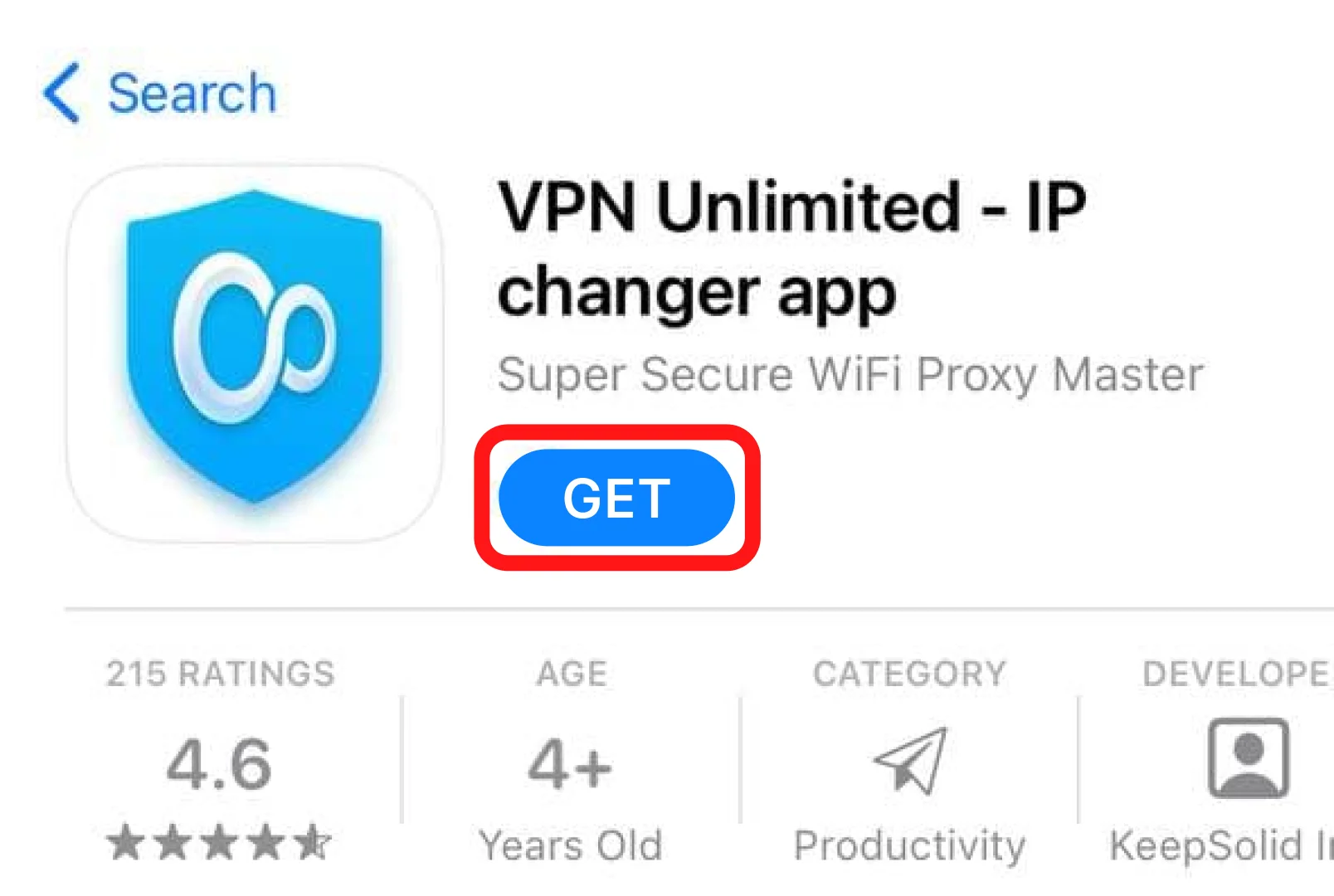
Після успішнох установки значок VPN Unlimited з’явиться на головному екрані вашого iPhone или iPad.
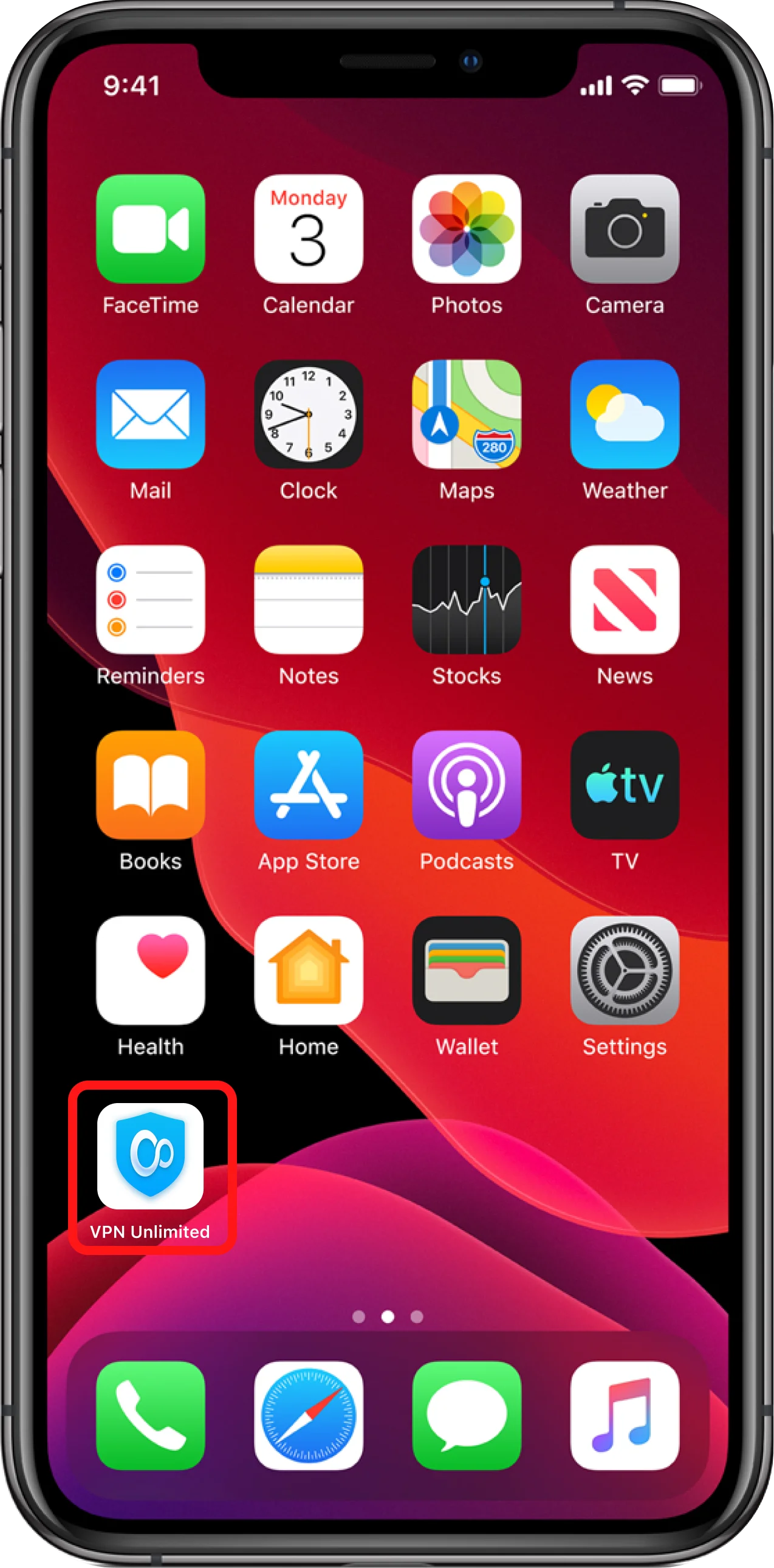
От і все! Ви успішно встановили VPN Unlimited та можете насолоджуватися конфіденційністю та захистом у інтернеті на своєму iPhone або iPad.
2. Як активувати VPN на iPhone: перший запуск VPN Unlimited
Якщо у вас вже є KeepSolid ID, просто введіть вашу адресу електронної пошти та пароль і натисніть кнопку Увійти. Ви також можете увійти за допомогою Facebook або Google.
Щоб створити новий акаунт KeepSolid ID, натисніть Створити KeepSolid ID, введіть адресу електронної пошти і пароль. Потім повторіть ваш пароль, поставте галочку біля Продовжуючи, ви погоджуєтеся з … і натисніть кнопку Реєстрація. Перейдіть за цим посиланням, щоб отримати більше інформації про KeepSolid ID та для чого він потрібен.
Під час першого підключення до VPN-серверу вам буде запропоновано дозволити додавання конфігурацій VPN для iPhone або iPad і завантаження профілю VPN.
Це стандартне системне повідомлення при установці конфігурації VPN. Не турбуйтесь, всі ваші дані будуть зашифровані та захищені VPN-тунелем. Оскільки ми не зберігаємо логи користувачів, будьте впевнені, що ваші особисті дані залишаться конфіденційними.
Натисніть Прийняти і продовжити > Дозволити, щоб встановити конфігурації VPN на iPhone або iPad.
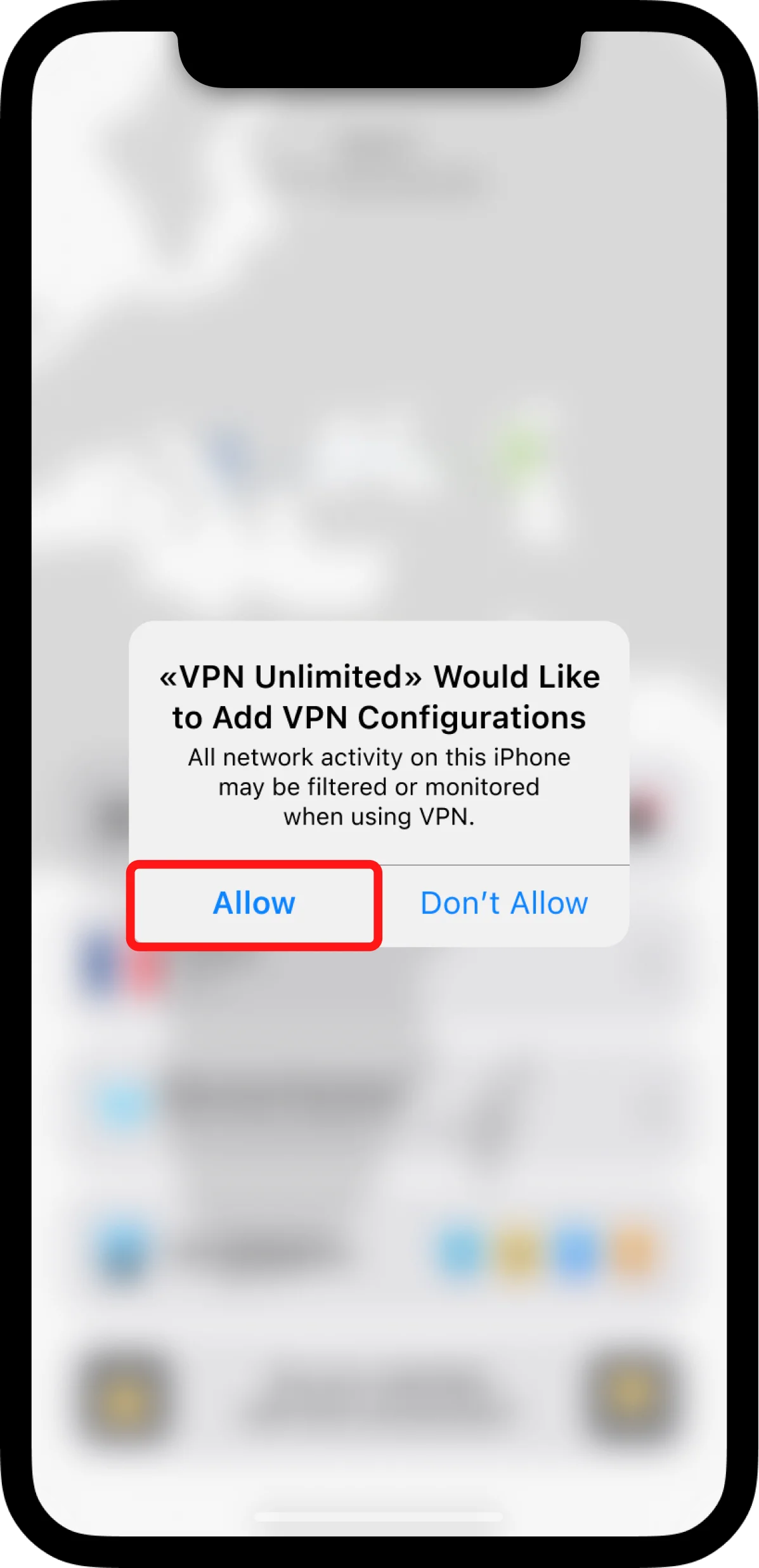
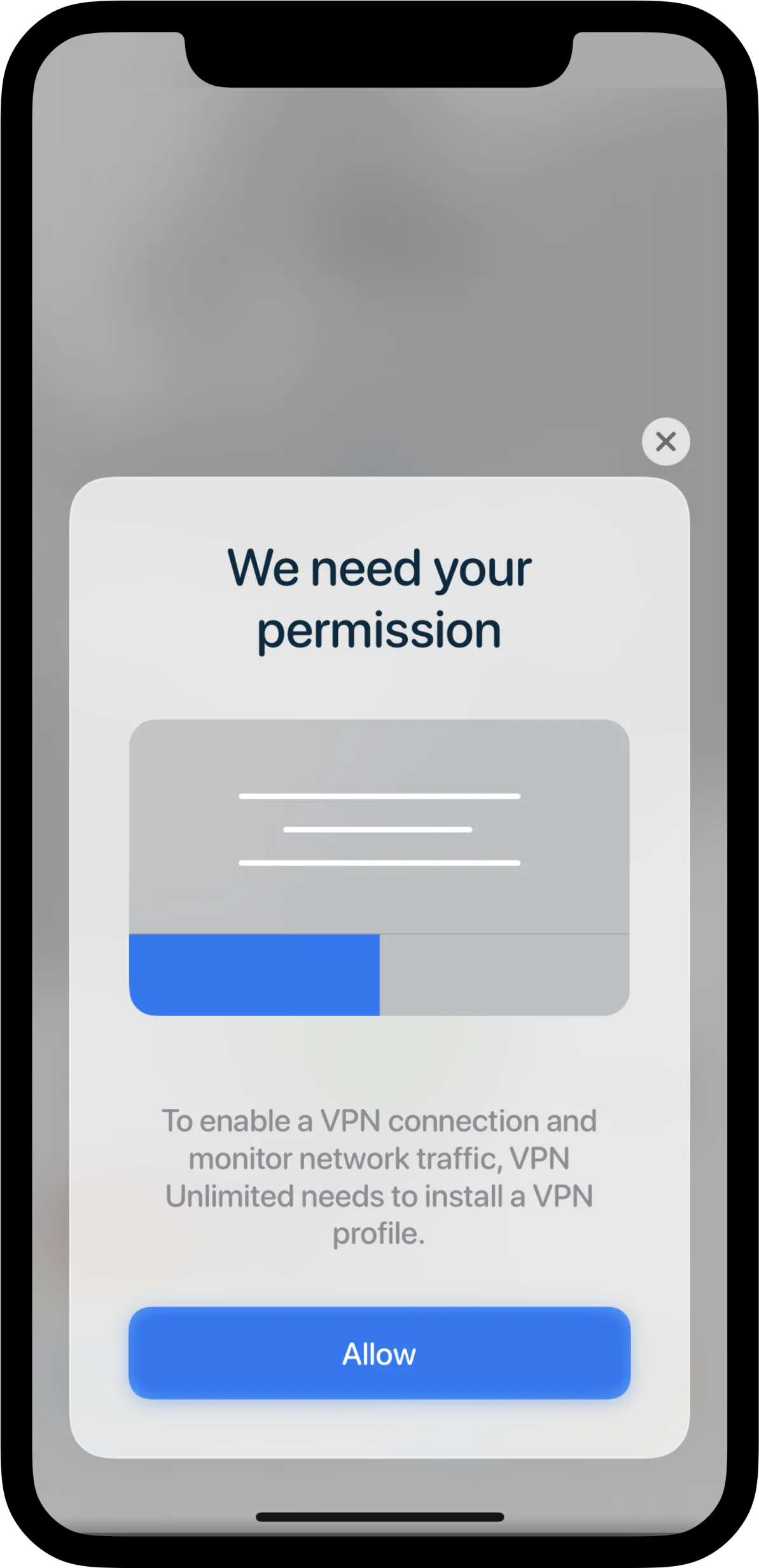
Після цього конфігурація VPN Unlimited буде додана до списку VPN-підключень на вашому пристрої iOS.
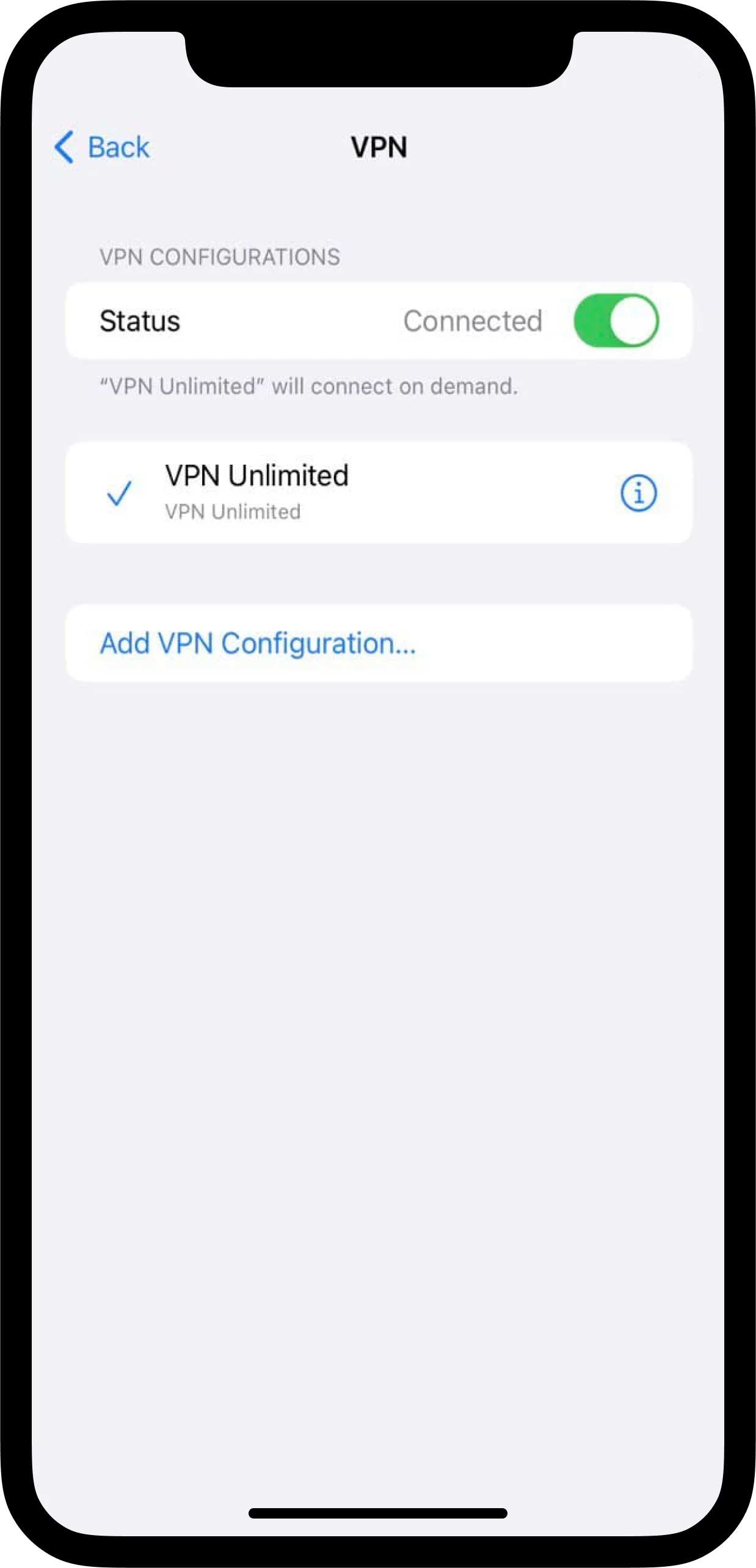
Щоби скористатися усіма функціями та перевагами нашого додатку VPN на iPhone або iPad, ознайомтеся з нашим детальним керівництвом Як користуватися VPN Unlimited на iOS.
3. Що означає функція Підключатися за запитом у додатку VPN Unlimited
Ця функція не дозволяє вам виходити у інтернет, якщо у VPN-з’єднанні є будь-які збої. Таким чином, функція Підключатися за запитом захищає вашу реальну IP-адресу і місцезнаходження від випадкового впливу в результаті розриву з’єднання з сервером VPN або інших подібних проблем. Якщо функція Підключатися за запитом увімкнена, ваше VPN-підключення залишатиметься активним, навіть у випадках, коли відбувається зміна мережі або розблокування iPhone після сну.
Щоб увімкнути або вимкнути функцію Підключатися за запитом, перейдіть у Налаштування > Загальні > VPN, натисніть

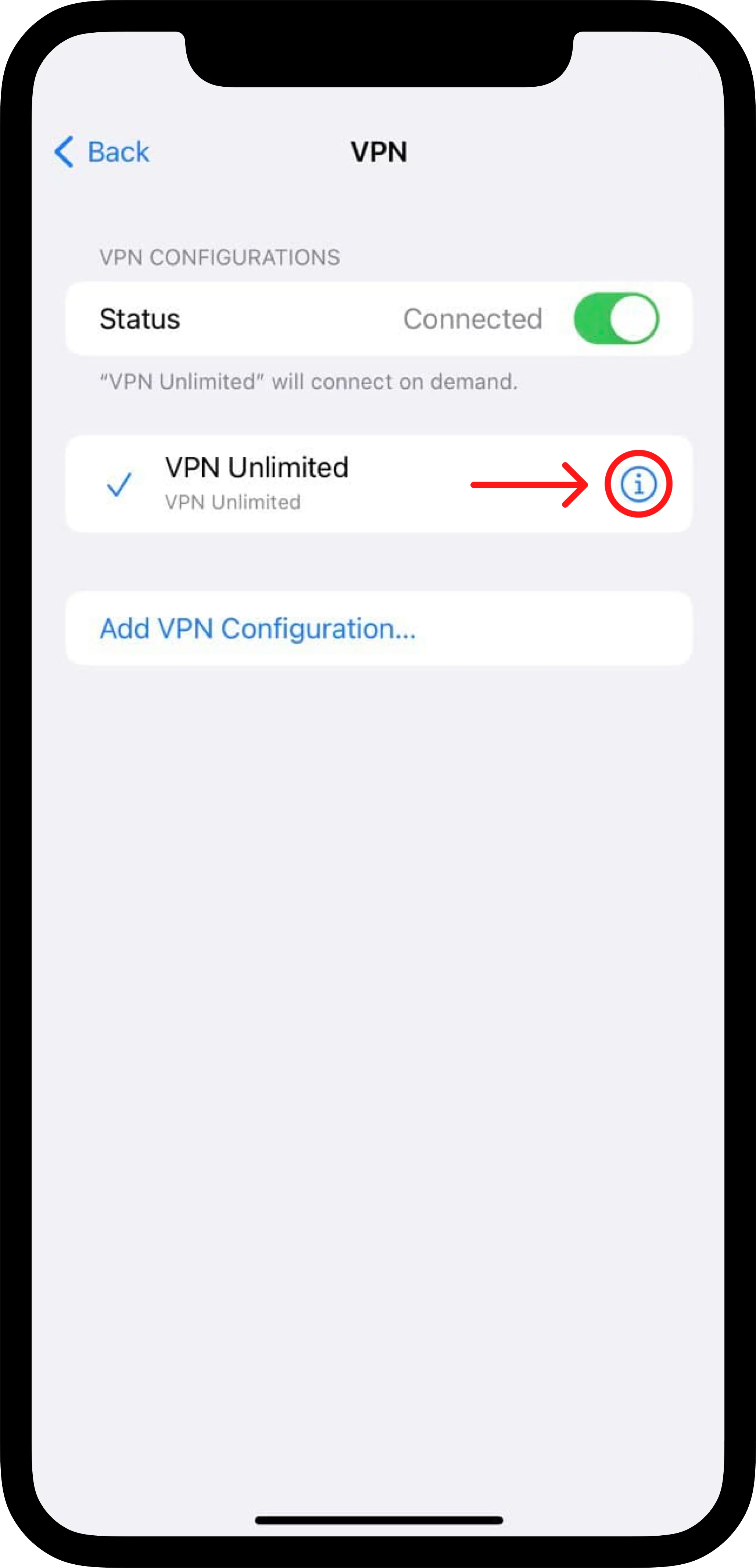
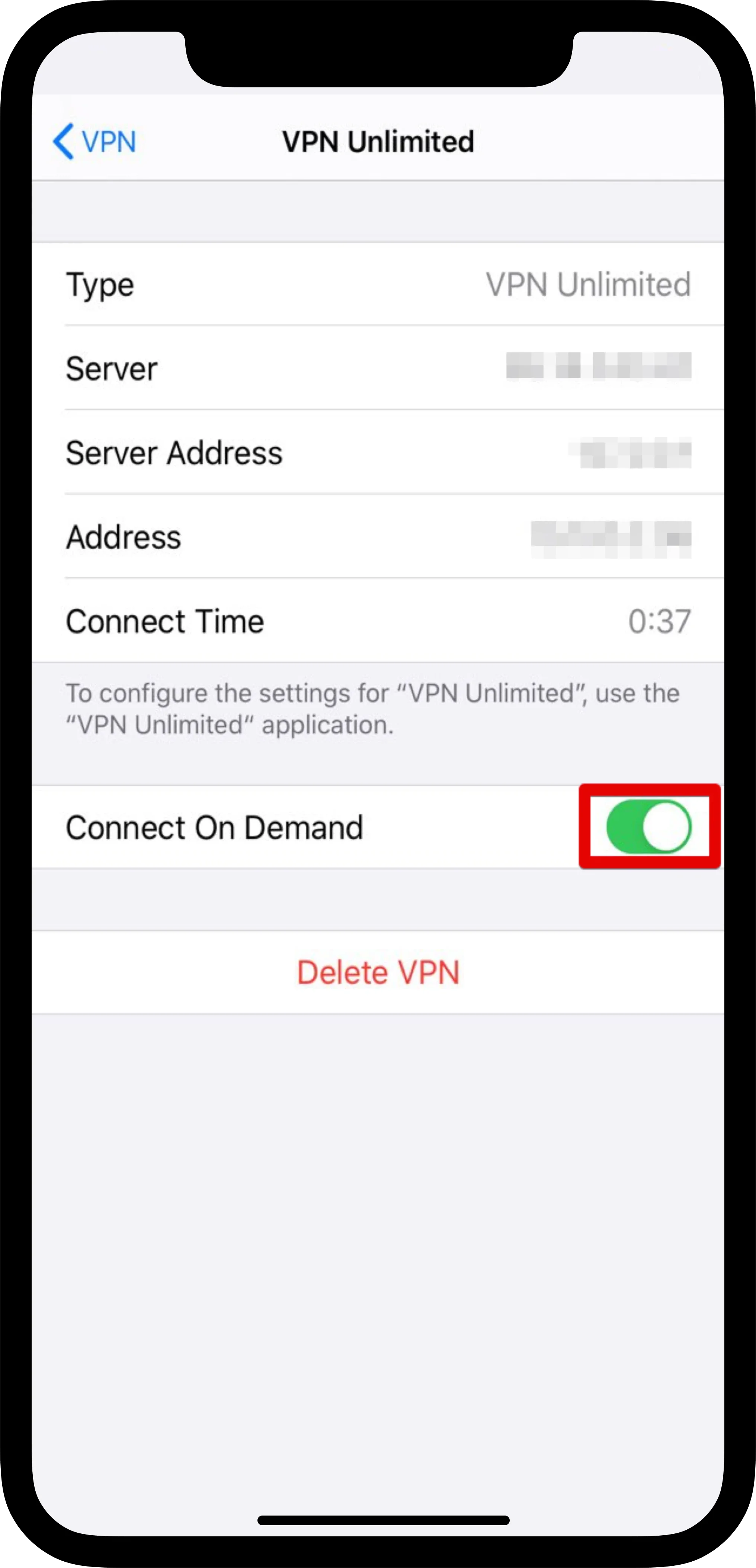
Тут ви також можете переглянути дані вашого додатку.
4. Як видалити VPN Unlimited на iPhone і iPad
Щоб видалити додаток VPN Unlimited зі свого пристрою iOS, натисніть та утримуйте значок VPN Unlimited, потім натисніть

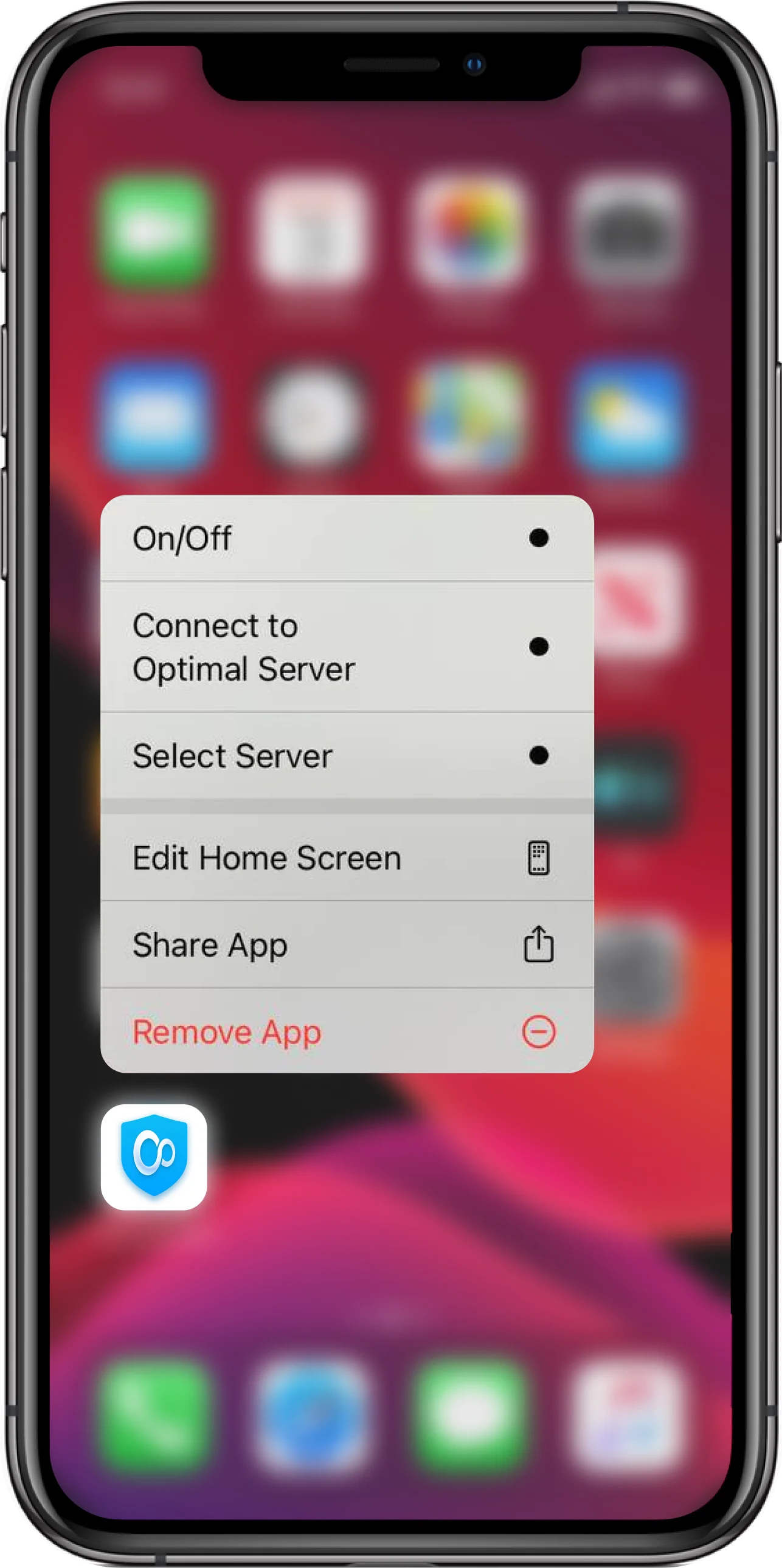
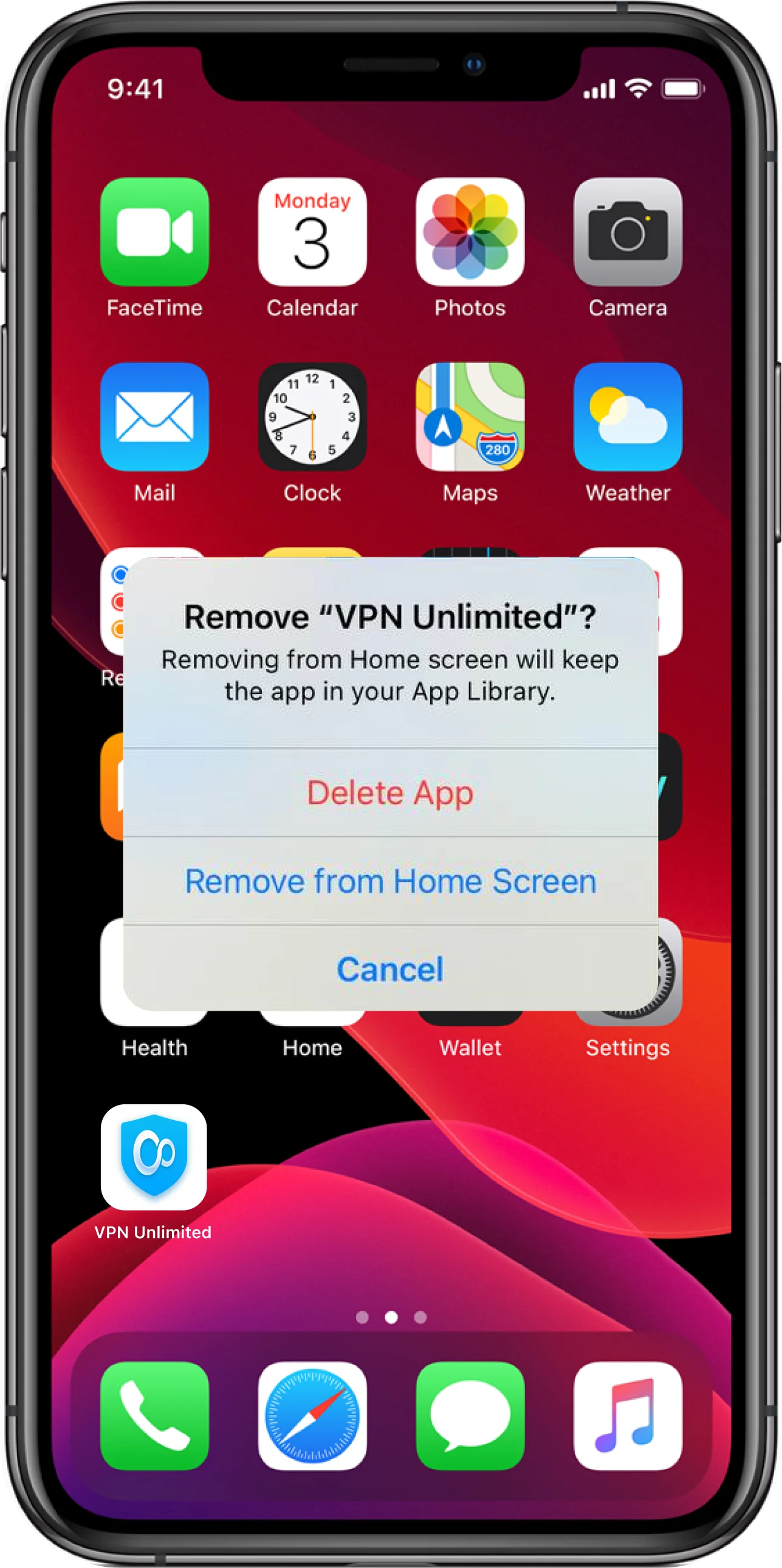
Тепер додаток VPN Unlimited та його конфігурації VPN будуть видалені з вашого iPhone або iPad.
З’явився новий пристрій? Наш додаток безпеки доступний на всіх відомих платформах. Будь ласка, ознайомтеся з нашими керівництвами та дізнайтеся, як встановити VPN Unlimited на ваш новий пристрій.
Для отримання додаткової інформації, будь ласка, зв’яжіться з нашою службою підтримки 24/7.
Завантажте надійний VPN-клієнт просто зараз!
VPN Unlimited надає безкоштовний 7-денний пробний період, протягом якого ви зможете перевірити, наскільки хороший наш VPN-клієнт. Завантажте та переконайтеся самі!